당신은 친구들과 함께 휴가를 마치고 막 돌아왔고, 기억에 남는 수많은 순간들을 카메라에 담았습니다. 하지만 이 추억을 사랑하는 사람과 공유하거나 스마트폰으로 재생하려고 하면 문제가 발생합니다. 녹화한 비디오는 MPG 형식이므로 최신 장치에는 적합하지 않습니다.
하지만 좋은 소식이 있습니다. 이러한 비디오를 MP4 형식으로 변환하면 쉽게 장치와 호환되도록 만들 수 있습니다. 이 게시물은 신뢰할 수 있는 방법을 제공합니다. MPG를 MP4로 변환 체재. 단계를 배울 준비가 되셨다면 다음 내용을 읽어보시기 바랍니다.
1부. Windows 11/10/8/7에서 대용량 MPG를 MP4로 일괄 변환
대용량 MPG 비디오 파일에 지쳤으며 특히 배치 모드에서 더욱 현대적이고 효율적인 MP4 형식으로 변환하고 싶습니까? Windows 10, 11, 8 또는 7을 사용하는 경우 운이 좋습니다. AVAide MP4 변환기 도와드리려고 왔습니다.
AVAide MP4 Converter는 Windows 및 Mac 운영 체제를 위한 초보자 친화적인 프로그램입니다. 각 비디오를 하나씩 변환할 필요가 없습니다. 수많은 MPG 비디오 파일을 대중적인 MP4 형식으로 한 번에 쉽게 변환할 수 있습니다. 이는 많은 오래된 대용량 MPG 비디오를 보다 현대적이고 공간 절약적이며 널리 호환되는 MP4 형식으로 변경할 수 있음을 의미합니다. 속도에 최적화되어 있으므로 파일이 변환될 때까지 기다릴 필요가 없습니다. 또한 변환 중에 비디오 품질이 그대로 유지됩니다.
- 일괄 변환을 지원하여 한 번에 수많은 파일을 변환합니다.
- 자르기, 다듬기, 회전, 효과, 필터 등과 같은 기본 편집 기능을 제공합니다.
- 해상도를 높이고, 비디오 노이즈를 제거하고, 비디오 흔들림을 줄이는 등의 작업을 수행할 수 있습니다.
- 변환 과정에서 비디오 품질을 유지하는 것이 목표입니다.
- 여러 가지 입력 및 출력 형식을 보유합니다.
- iOS, Android, 게임 콘솔 등과 같은 사전 설정된 장치를 제공합니다.
AVAide MP4 변환기를 사용하여 MPG를 MP4로 일괄 변환하는 방법을 알아보세요.
1 단계AVAide MP4 Converter의 공식 웹사이트를 방문하여 컴퓨터에 프로그램을 다운로드하고 설치하세요.
2 단계시작하려면 프로그램을 실행하세요. 다음으로 향하세요. 변환기 탭을 클릭하고 (+) 버튼을 눌러 데스크탑 폴더를 엽니다. MP4 형식으로 변환하려는 MPG 비디오 파일을 찾아 가져오십시오.
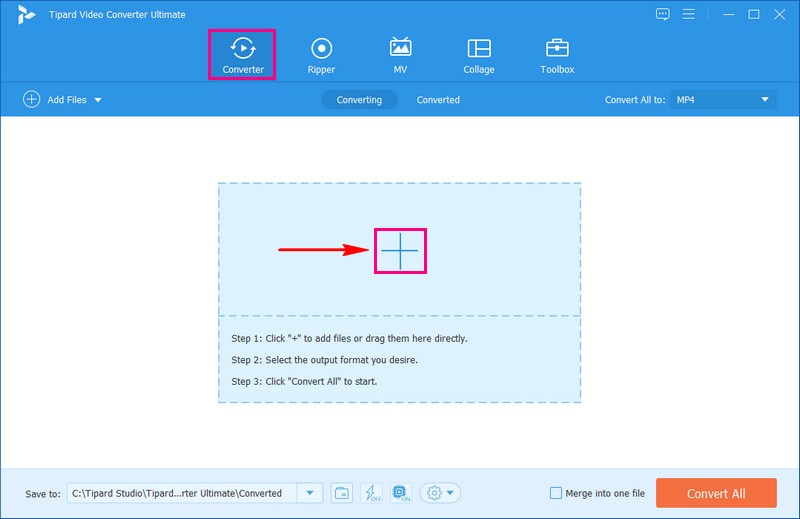
3단계누르세요 프로필 액세스할 수 있는 드롭다운 메뉴 비디오, 그리고 장치 옵션. 다음으로 향하세요. 동영상 옵션을 선택하고 MP4 형식, 원본 비디오 파일을 변환하려는 형식입니다.
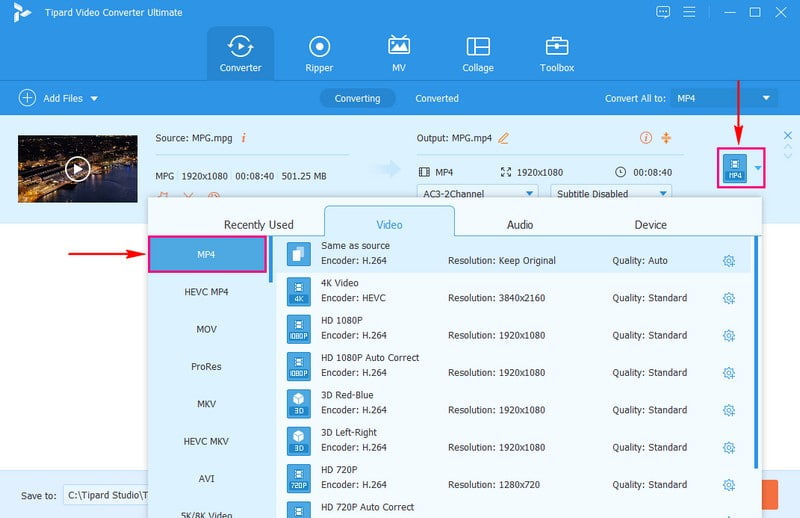
4단계출력 설정을 사용자 정의하려면 톱니바퀴 옆에 버튼이 있어요. 비디오 옵션에서 다음을 변경할 수 있습니다. 인코더, 프레임 속도, 해상도, 그리고 비트레이트 귀하의 선호도에 따라. 당신은 변경할 수 있습니다 인코더, 샘플링 속도, 채널, 그리고 비트레이트 귀하의 요구 사항에 따라 오디오 옵션. 변경한 후 새로 만들기 버튼을 눌러 변경 사항을 저장합니다.
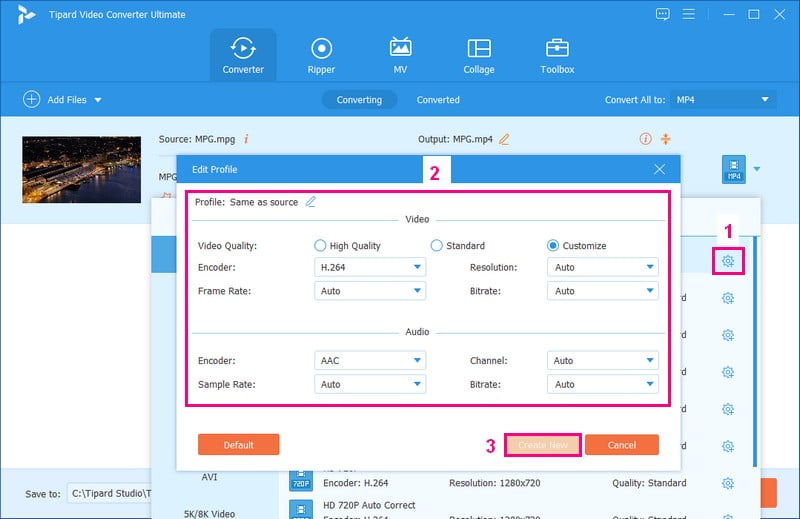
5단계편집을 통해 비디오의 모양을 한 단계 높일 수 있습니다. 그렇게 하려면 지팡이 가져온 파일 옆에 있는 버튼을 클릭하세요.
에 회전 및 자르기를 사용하면 비디오 방향을 수정하고 원하지 않는 부분을 제거할 수 있습니다. ~에 효과 및 필터, 기본 효과를 수정하고 특정 필터를 선택할 수 있습니다. 추가하고 싶은 경우 양수표, 당신도 그렇게 할 수 있습니다. 그 외에도 오디오 원하는 대로 볼륨과 지연을 설정할 수 있습니다.
메모: 치는 것을 기억하세요 확인 버튼을 눌러 변경 사항을 저장하세요.
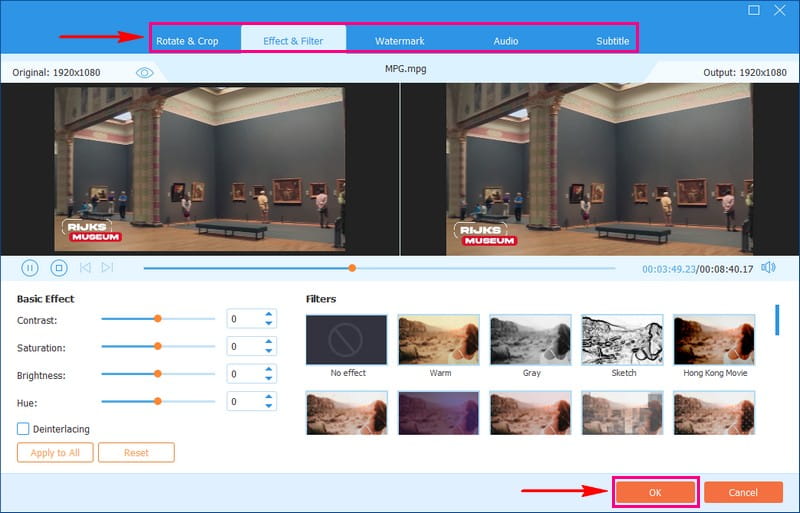
6단계결정되면 다음을 누르십시오. 모두 변환 버튼을 눌러 MPG 비디오 파일을 MP4 형식으로 변환합니다. 몇 초 후에 변환된 출력을 로컬 드라이브에 저장할 수 있습니다.
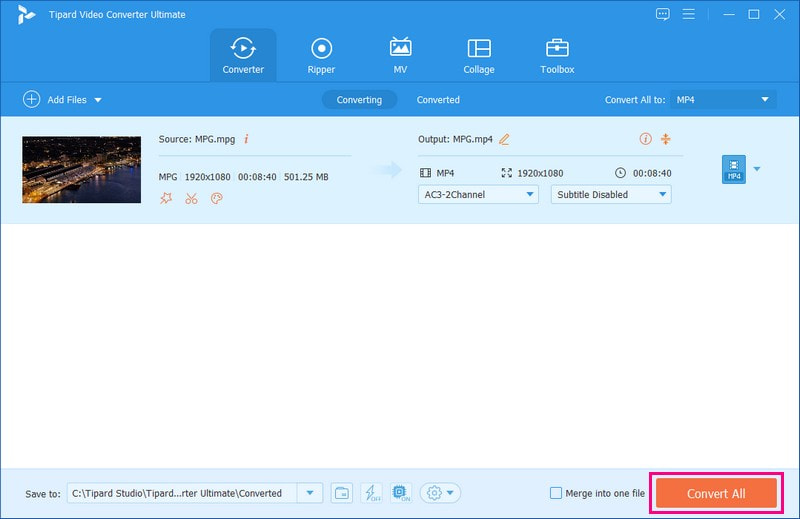
AVAide MP4 변환기를 사용하여 Windows 11, 10, 8 및 7에서 MPG를 MP4로 변환하는 방법을 배웠습니다! 쉽지요? 작업을 수행하기 위해 인터넷에 연결할 필요는 없습니다. 몇 초 안에 원하는 결과를 얻을 수 있습니다. 실제로 품질 저하 없이 다양한 비디오 파일을 변환할 수 있습니다.
2부. 온라인에서 MPG를 MPG로 변환
MPG 비디오를 공간 절약형 MP4 형식으로 변환하려고 하시나요? 소프트웨어를 설치하지 않고 온라인으로 수행하는 것을 선호하십니까? 그렇다면 소개해드릴께요 AVAide 무료 비디오 컨버터 온라인.
이 웹 기반 플랫폼은 직관적으로 설계되어 모든 경험 수준의 사용자가 액세스할 수 있습니다. 게다가, 비디오 파일을 한 형식에서 다른 형식으로 변환할 수 있습니다. 여러 MPG 파일을 동시에 업로드하고 변환하여 시간과 노력을 절약할 수 있습니다. 따라서 한 비디오를 다른 비디오로 변환하기 위한 편리한 온라인 솔루션을 원하는 사용자에게 적합합니다.
AVAide MP4 변환기를 사용하여 온라인에서 대용량 파일이 포함된 MPG를 MP4로 변환하는 방법을 알아보세요.
1 단계전체 액세스 권한을 얻으려면 AVAide Free Converter Online의 공식 웹사이트로 이동하세요.
2 단계누르세요 파일 추가 버튼을 눌러 변환하려는 MPG 비디오 파일을 업로드하세요.
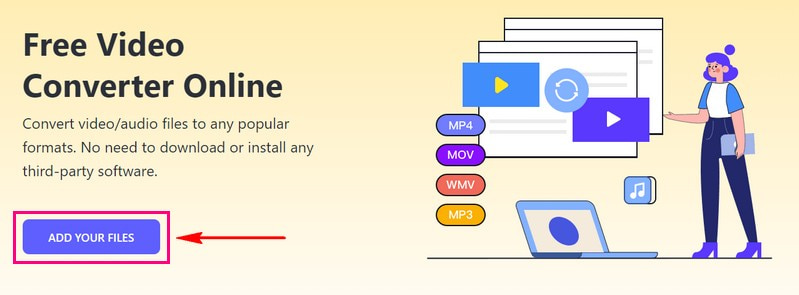
3단계선택하다 MP4 창 하단 모서리에 있는 형식 목록에서
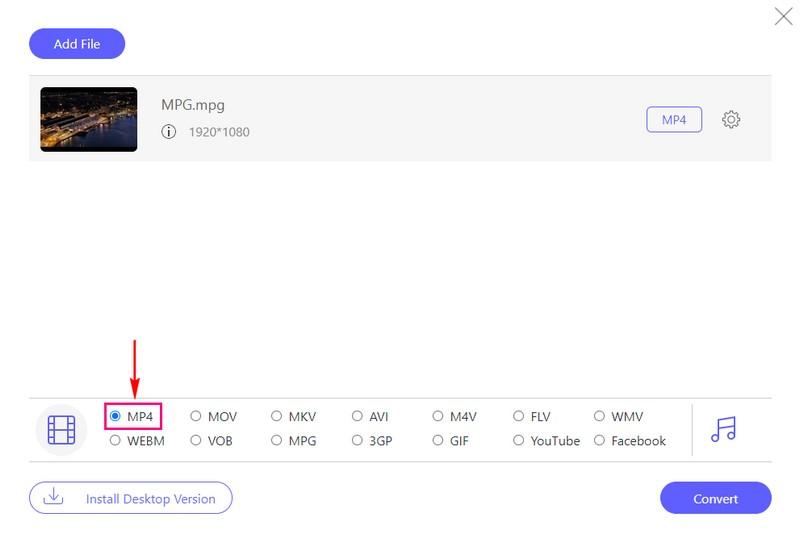
4단계을 치다 톱니바퀴 가져온 MPG 비디오 파일 옆에 있는 버튼을 눌러 동영상 그리고 오디오 설정.
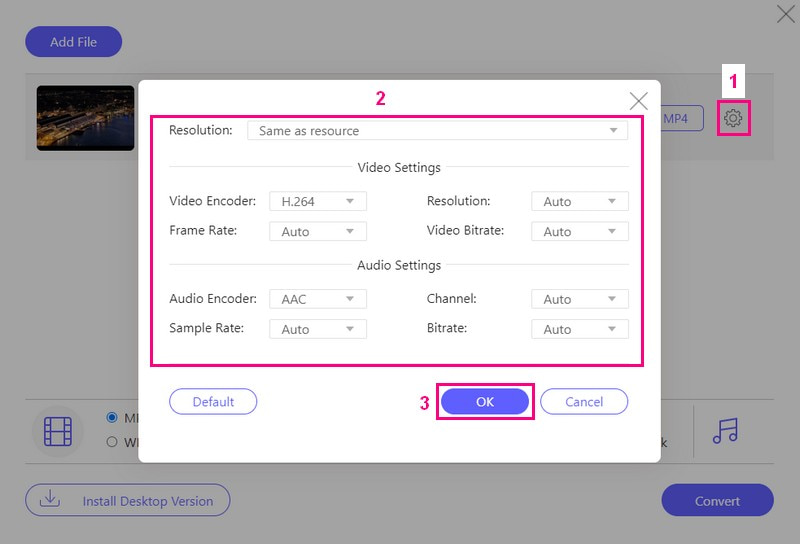
5단계완료되면 전환하다 버튼을 눌러 변환 프로세스를 시작하세요. 그러면 변환된 출력이 로컬 폴더에 저장됩니다.
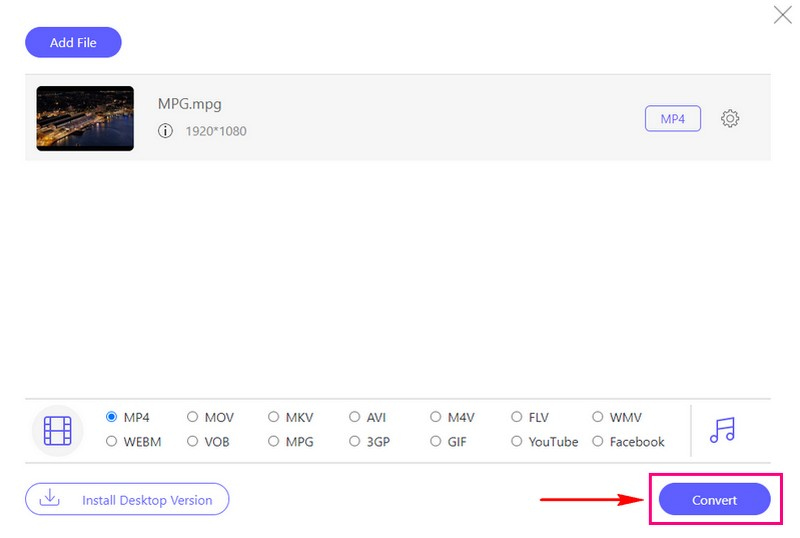
AVAide Free Video Converter Online은 MPG에서 MP4로 사용할 수 있는 가장 강력한 무료 비디오 변환기 중 하나입니다. 웹사이트에서 바로 수많은 MPG 파일을 동시에 변환할 수 있습니다.
3부. Android에서 MPG를 MP4로 변환
MPG 비디오를 모바일 장치에서 널리 호환되는 MP4 형식으로 변환하려는 Android 사용자이신가요? 그렇다면 Video Converter - ConverterBlack을 만나보세요. 이 응용 프로그램을 사용하면 비디오 파일을 한 형식에서 다른 형식으로 빠르게 변환할 수 있습니다.
오래된 MPG 비디오를 인기 있는 MP4 형식으로 변환하는 데 권장됩니다. 컴퓨터 없이도 어디서나 비디오를 변환할 수 있습니다. 비디오 및 오디오 파일을 다듬고 자르고 병합하는 다른 옵션을 제공합니다. 그 외에도 해상도, 비트 전송률 등과 같은 설정을 변경하여 변환된 비디오를 원하는 대로 조정할 수 있는 옵션을 제공합니다.
Video Converter - ConverterBlack을 사용하여 Android에서 MPG를 MP4로 변환하는 방법을 알아보세요.
1 단계먼저 Google Play 스토어에서 Android 기기에 Video Converter - Converter Black을 다운로드하세요.
2 단계고르다 비디오 변환 메인 인터페이스에 제시된 옵션에서.
3단계을 치다 (+) 버튼을 눌러 휴대폰 갤러리를 엽니다. MP4 형식으로 변환하려는 MPG 비디오를 찾으십시오.
4단계응용 프로그램이 비디오를 처리합니다. 그런 다음 선택 MP4 ~로부터 비디오 형식 옵션.
5단계선택하신 후 다음을 누르세요. 전환하다 버튼을 눌러 변환 프로세스를 시작하세요. 그런 다음 시작 계속하려면 버튼을 누르세요. 원하는 대로 파일 이름을 변경할 수도 있습니다. 몇 초 후에 파일이 휴대폰 갤러리에 저장됩니다.
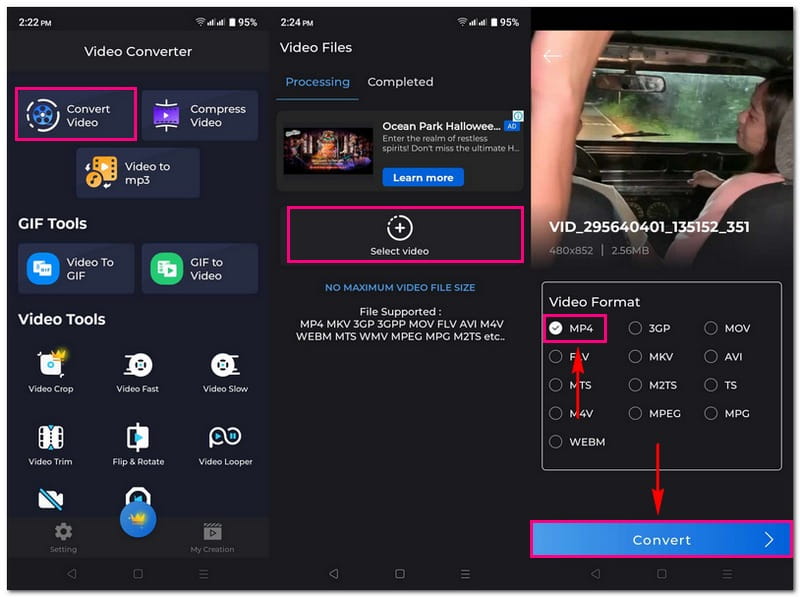
4부. MPG 대 MP4
MPG
◆ MPEG(Moving Picture Experts Group)의 약자입니다.
◆ 오래된 비디오 형식입니다.
◆ 일반적으로 저화질 영상에 사용됩니다.
◆ 기기에서 더 많은 공간을 차지할 수 있습니다.
MP4
◆ MPEG-4의 약자입니다.
◆ 최신 비디오 형식입니다.
◆ 비디오 품질과 압축률이 더 좋은 것으로 알려져 있으므로 품질 저하 없이 비디오 파일을 더 작게 만들 수 있습니다.
◆ 온라인 스트리밍, 고화질 영상 등에 널리 사용됩니다.
MPG는 오래되고 부피가 큰 비디오 형식이고 MP4는 고품질 비디오 및 온라인 스트리밍을 위한 보다 현대적이고 효율적인 형식입니다.
5부. MPG를 MP4로 변환하는 방법에 대한 FAQ
사용할 수 있는 MPG-MP4 무료 Mac 변환기는 무엇입니까?
여러 가지 무료 Mac 변환기를 사용하여 MPG를 MP4 형식으로 변환할 수 있습니다. 이러한 MPG-MP4 변환기는 AVAide MP4 변환기, HandBrake, FFmpeg, Miro 비디오 변환기, 어댑터 및 MacX 비디오 변환기 무료 버전입니다.
호환성 측면에서 MPG와 MP4의 차이점은 무엇입니까?
MPG와 MP4 형식은 호환성 수준이 다릅니다. MPG 파일은 일부 최신 장치에서 호환성이 제한될 수 있습니다. MP4는 다양한 장치와 프로그램에서 더욱 광범위하게 지원됩니다. MP4는 비디오 공유 및 재생을 위한 보다 다양한 선택입니다.
MPG를 MP4로 변환하면 비디오 품질에 영향을 미치나요?
변환 후 비디오가 얼마나 좋아 보이는지는 변환을 수행할 때 선택한 설정에 따라 달라집니다. 따라서 형식을 변경할 때 필요한 것에 대한 올바른 설정을 선택하십시오.
MP4 비디오는 MPG에 비해 장치에서 더 적은 공간을 차지합니까?
MP4는 일반적으로 MPG 비디오보다 공간을 덜 차지합니다. MP4는 동영상을 보기 좋게 유지하면서 동영상을 더 작게 만들기 때문입니다. 따라서 비디오를 보기 좋게 만들지 않고도 장치 공간을 절약할 수 있습니다.
여러 MPG 파일을 한 번에 MP4로 변환할 수 있나요?
예! AVAide MP4 변환기를 사용하면 여러 MPG 파일을 MP4로 동시에 변환할 수 있습니다. 이 프로그램은 많은 시간을 들이지 않고도 한 형식을 다른 형식으로 변환하는 데 도움이 되는 일괄 변환을 지원합니다.
MPG 비디오 파일은 저장 공간에서 많은 공간을 차지합니다. 그래서 변환하면 MPG에서 MP4로 좋은 비디오 품질을 유지하면서 장치의 저장 공간을 절약하는 현명한 선택입니다. 이러한 변환을 수행할 때 AVAide MP4 변환기는 탁월한 솔루션으로 돋보입니다. 다양한 디바이스, 플랫폼과 호환되는 고품질의 영상을 감상하실 수 있습니다.
모든 비디오 형식을 높은 출력 품질로 MP4로 변환하는 다기능 MP4 변환기.



 안전한 다운로드
안전한 다운로드


